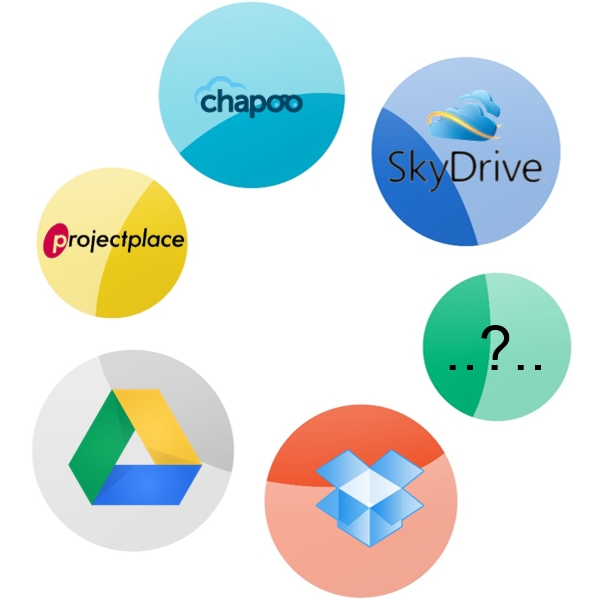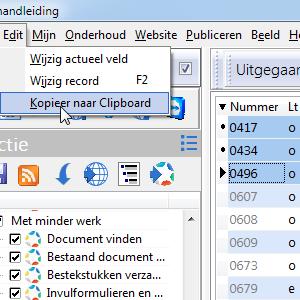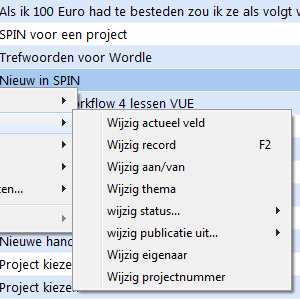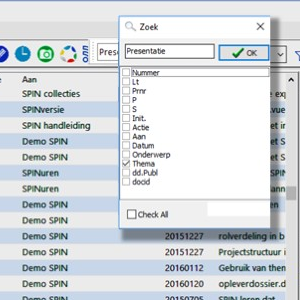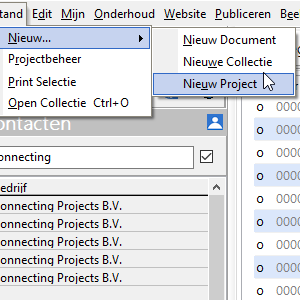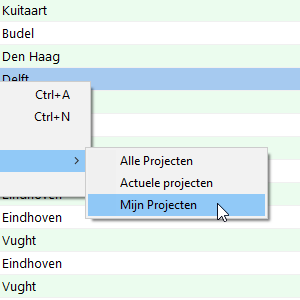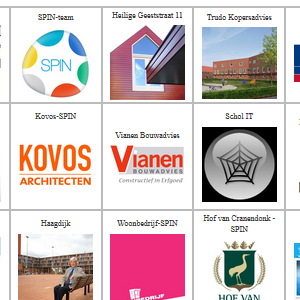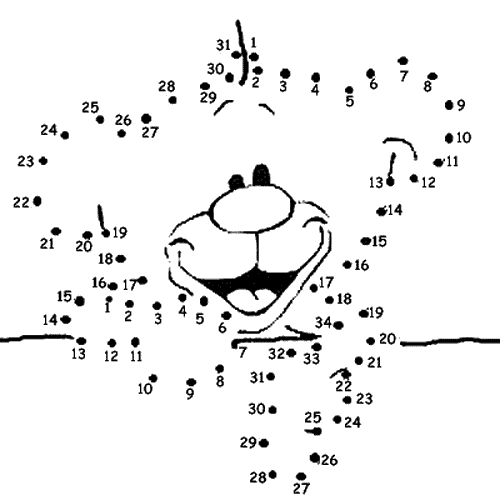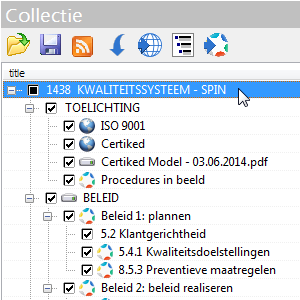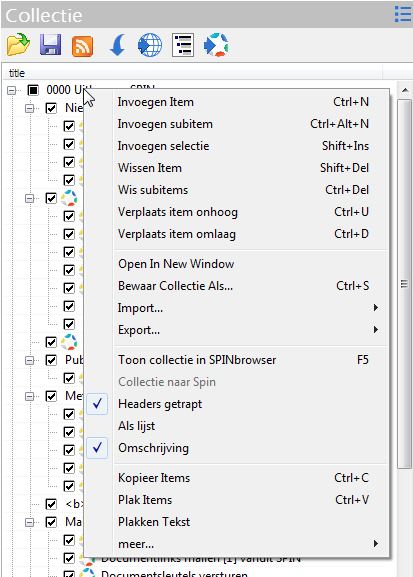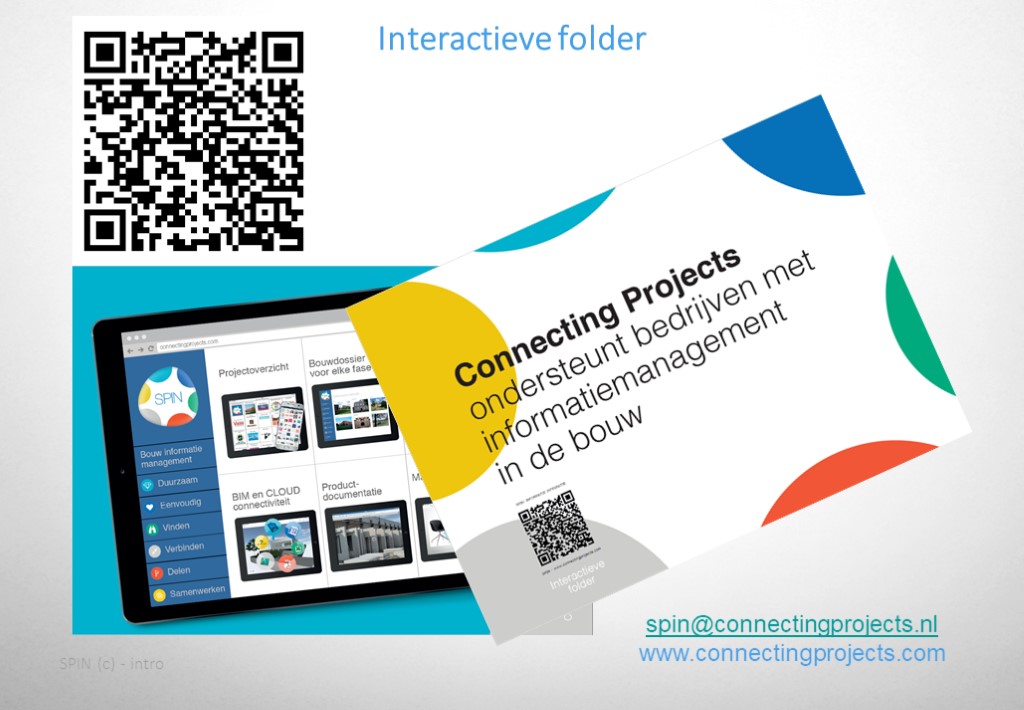0000 Uitleg van SPIN
versie 20191006
Alle handelingen op deze pagina
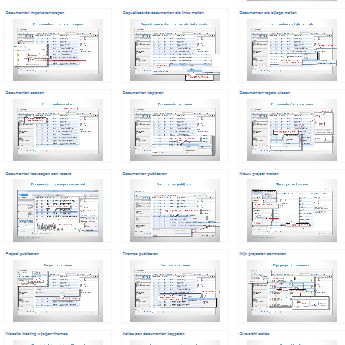
Het doel hierbij is: in 1 klik duidelijk te maken hoe het werkt (geen lange verhalen).
In de praktijk worden deze handelingen in verschillende combinaties toegepast.
Bekijk daarvoor:
- Basics Video's
- Het SPIN stappenplan
Voor de basis: Basics - Video's
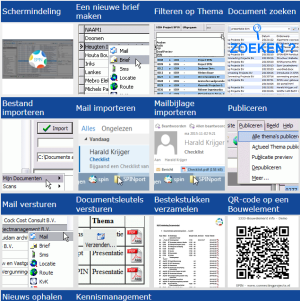
Veel van de beschreven handelingen praktisch gecombineerd in demovideo's. Hiermee krijgt u een algemene indruk van hoe SPIN werkt.
SPIN stappenplan:
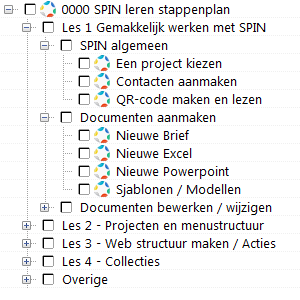
Leer SPIN in stappen
- Gemakkelijk werken met SPIN
- Projecten en menustructuur
- Web structuur maken / Acties
- Collecties
- Gevorderden
Uitleg in tekstvorm vind u hier
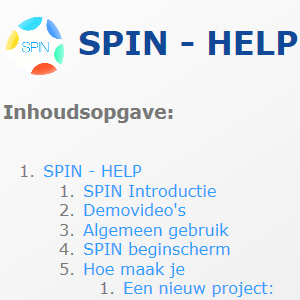
Als u meer van lezen houdt
U vind hier de handleiding in tekstvorm
SPINportal in uw eigen huisstijl
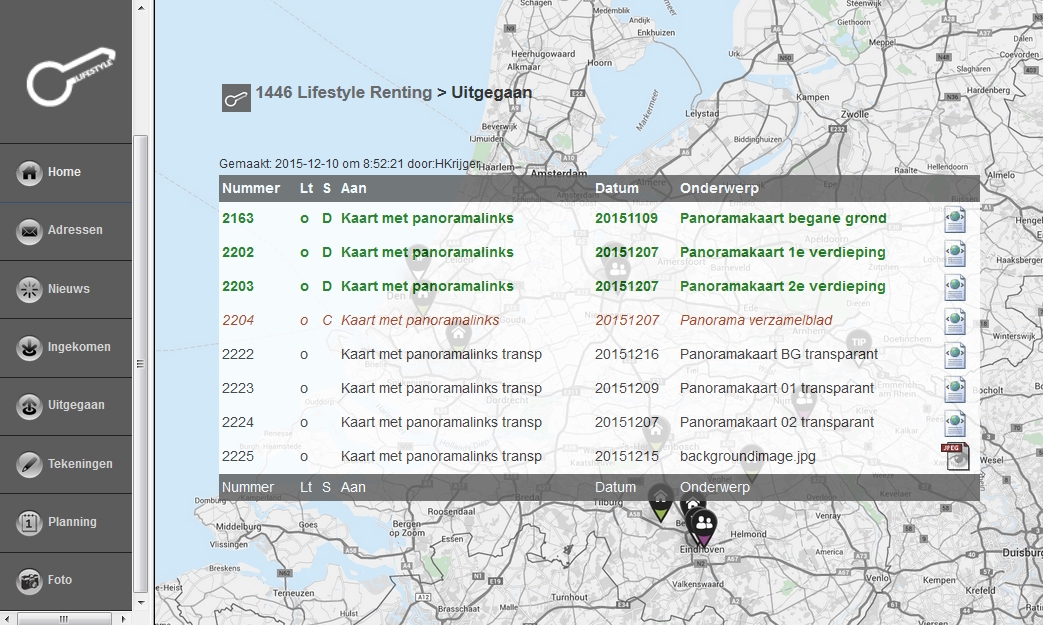
SPIN is nu beschikbaar met styling naar keuze
- Eigen Logo
- Eigen kleuren
- Eigen Font
- Eigen tabellen layout
- Bijzondere achtergrond
- ...
Project kiezen (1) uit afbeeldingen
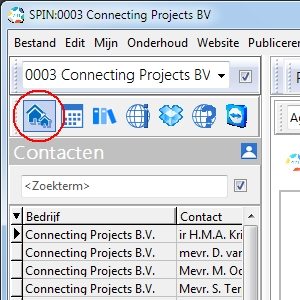
- Kies Projectenoverzicht
- Kies Je Project
Menu: Bestand-Projectbeheer:
- [Rechtermuisknop]
- Projectoverzicht updaten...
- Alle Projecten
- Actuele projecten
- Mijn Projecten
Werken met Collecties
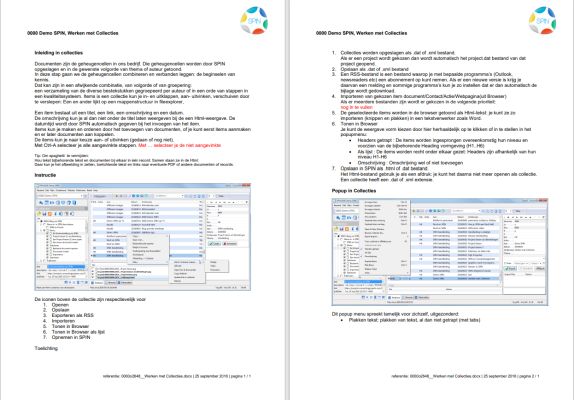
Collecties zijn verbeterd
- Afbeeldingen erbij
- Opzoeken en openen van het lokale document
De Schermindeling van SPIN
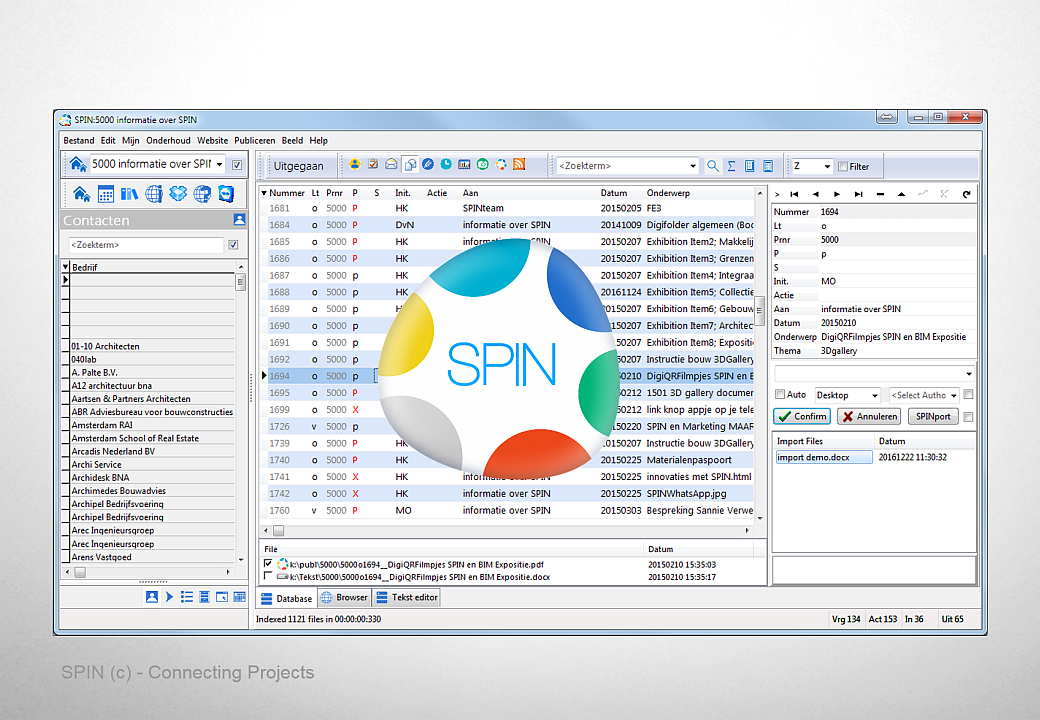
Een korte uitleg over de onderdelen in SPIN
Een nieuw document maken (brief)
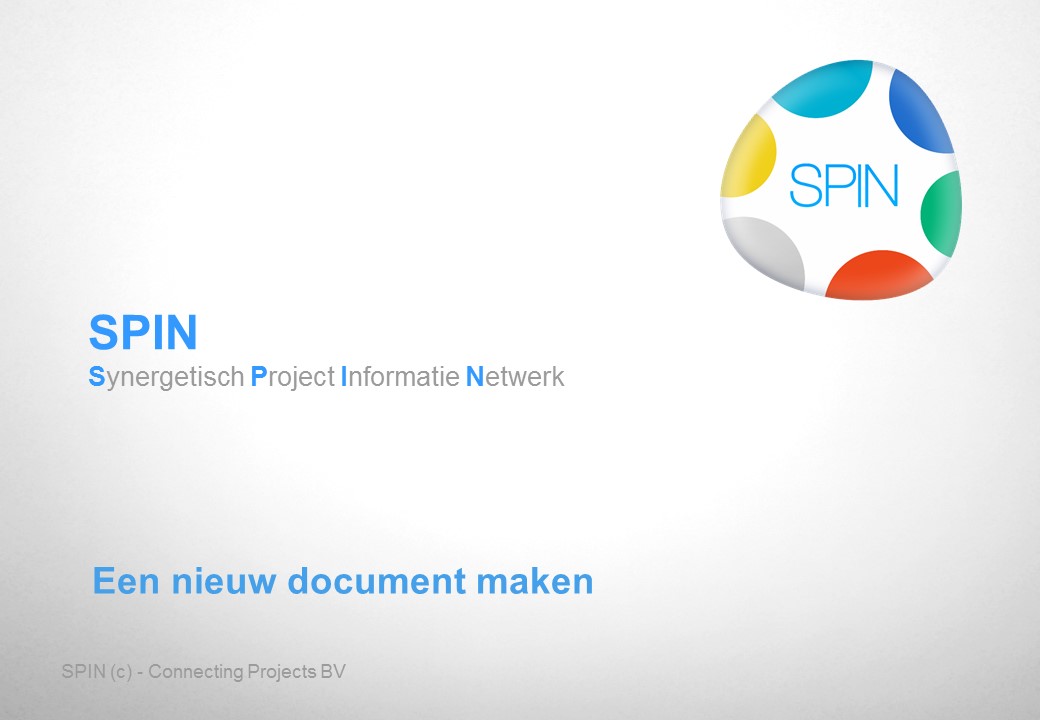
- Selecteer contact
- [Rechter muisknop]
- [Brief]
- Onderwerp invullen
- [Create]
Document vinden
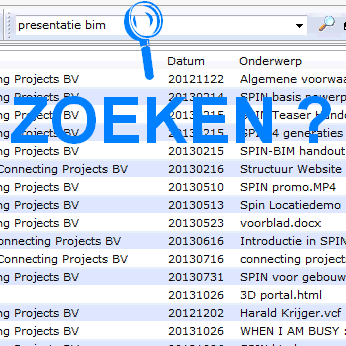
Vind documenten met 1 of meer woorddelen in de metadata
Project kiezen (1) uit afbeeldingen-video
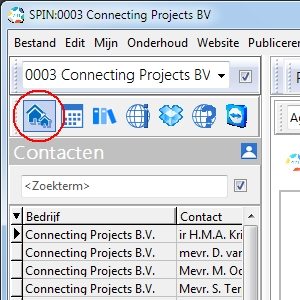
- Kies Projectenoverzicht
- Kies je project
Een Project kiezen (2) door typen
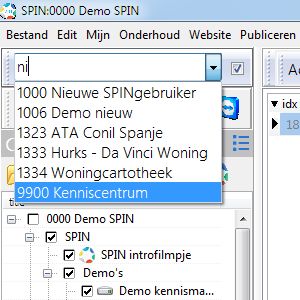
- selecteer invulvak projecten
- wis de actuele keus [BackSpace]
- typ een deel van de naam
- totdat er 1 over is
- (of selecteer uit de lijst..)
Zoeken naar documenten (video)
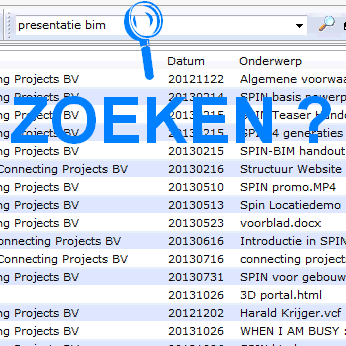
typ zoekwoord in
Documenten worden getoond
woord1 en woord2 = woord1(spatie) woord2
woord1 of woord2= woord1(komma)woord2
Datatabel kiezen
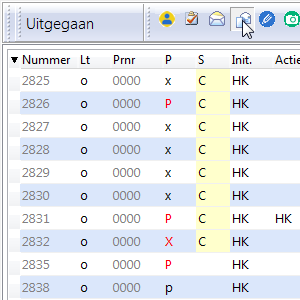
Bij het project wordt getoond:
- Contacten
- Acties
- Ingekomen
- Uitgegaan
- Tekeningen (versies)
- ...(meer gebruikersafhankelijk)
Datatabel Filteren algemeen
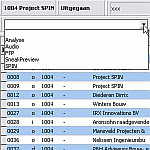
Vind records met 1 of meer woorddelen in de metadata
zoekwoord1,zoekwoord2 = zoekwoord1 of zoekwoord2
zoekwoord1 zoekwoord2 = zoekwoord1 én zoekwoord2
nb: Na het kiezen van een datatabel wordt standaard de dropdownlist gevuld met gebruikte thema's
Datatabel filteren door aanwijzen
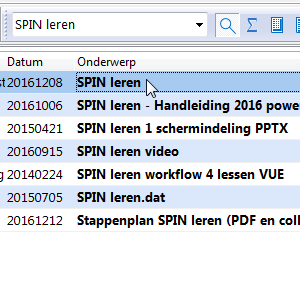
Met Ctrl-Shift-klik wordt gefilterd op een bepaalde veldwaarde
Nogmaals op dezelfde waarde Ctrl-Shift-klik en het filter gaat weer uit
Projectgegevens
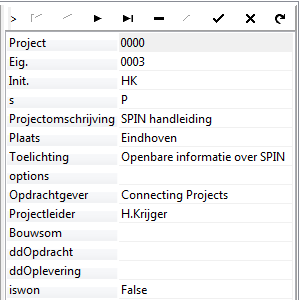
Projectnummer: éénduidig vaststaand nummer
Projecteigenaar: projectnummer van het bedrijf dat eigenaar is van het project
Initialen: van de contactpersonen binnen het bedrijf
Status: Aanbieding, Definitief, Publicatie, X afgehandeld Z slapend
Projectomschrijving: Naam van het project (kan later gewijzigd worden)
Plaats: spreekt voor zich
Toelichting: een korte omschrijving voor een overzicht van projecten
Options: een set van letters (26) waaraan bedrijfseigen labels mee gegeven worden
Opdrachgever:
Projectleider:
... en verdere velden bedrijfsafhankelijke velden
Contacten aanmaken
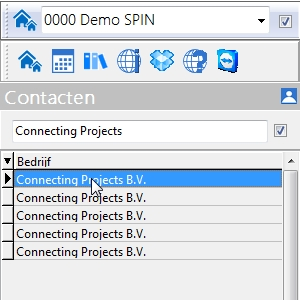
Nieuw contacten worden aangemaakt met SPINcontact.
In SPIN kun je de contacten toevoegen aan projecten en de gegevens daarna op vele manieren hergebruiken.
Contactbewerkingen
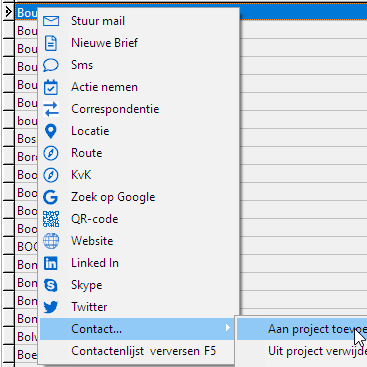
Maximaal gebruik van contactgegevens
Een nieuwe brief (video)
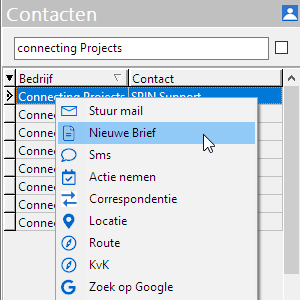
Selecteer contact
[rechter muisknop]
[selecteer Brief]
Onderwerp invullen
[Create]
Bewerken en opslaan
Een nieuw document maken (algemeen)
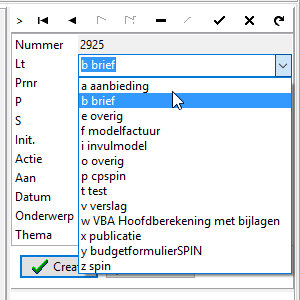
SPIN handleiding:SPIN nieuw document maken
Sjablonen en modellen
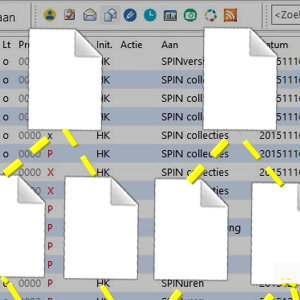
Een sjabloon is een voorgeprogrammeerd document waarin vormgeving, lettertypes en printers gedefinieerd kunnen worden.
Het is verstandig dit aantal te beperken en meestal zijn er slechts een paar nodig. Er kunnen een oneindig aantal modellen gebouwd worden met één sjabloon.
In SPIN is een model de "voorbeeldige" basis van vaker voorkomende documenten. Modellen kunnen "voorgeprogrammeerd" worden met invulvelden voor gegevens uit het project, of van de gekozen contactpersoon.
Projecten in SPIN zijn "eigendom" van een bedrijf: Er zijn in SPIN meerdere bedrijven te definiëren met afzonderlijk "briefpapier". Zo kunnen bijvoorbeeld alle projecten van dat bedrijf met hetzelfde briefpapier gemaakt worden.
Documenten kopiëren (1)
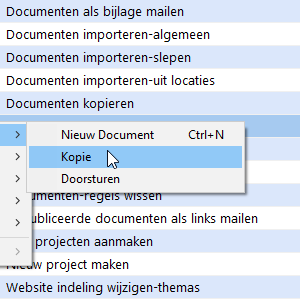
Om een item te kopieren
- Kies je de regel
- [Rechter muisknop] Kopiëren
- SPIN kiest bestand met een voorkeur voor het werkbestand
- Daarna kun je het toewijzen aan een nieuw project/record
Documenten kopiëren (2)
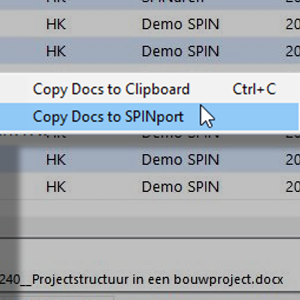
Als je zelf een bestand wilt kiezen kun je één van de gevonden bestanden naar de importlijst halen om het daarna te importeren.
Bestanden toevoegen aan record
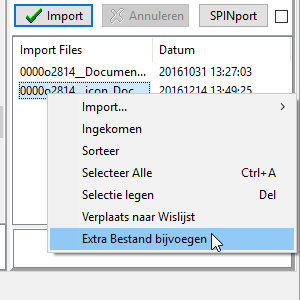
Soms horen er meerdere bestanden bij één record (Zoals in deze handleidingen er steeds een klein plaatje (.PNG) bij een groter plaatje hoort (.JPG). Je kunt een bestand aan een record toevoegen.
nb: er kan maar één sort bestand per record gepubliceert worden.
Een bestand importeren in SPIN (ingekomen/uitgegaan)
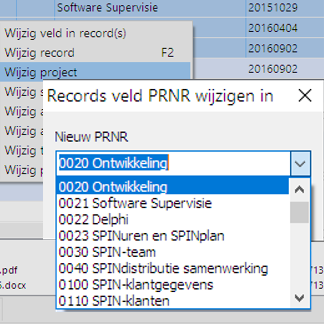
1. Kies het betreffende project
2. Kies topmenu [ingekomen] of [uitgegaan]
3. Sleep het bestand vanuit de windows verkenner in de drag-drop lijst van SPIN
4. Klik op de geadresseerde/Afzender (naam wordt overgenomen)
5. Kies [Create]
6. Selecteer het bestand de drag-drop lijst
7. Pas de omschrijving aan
8. Kies [Confirm] (het bestand wordt gekopieerd als een SPIN bestand in de map Tekst (uitgaande documenten) of de map Ingekomen (inkomende documenten)
9. Wis zonodig het originele bestand in de lijst verwerkt [rechter muisknop] [wissen]
Importeren Algemeen
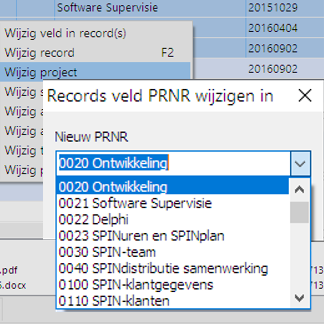
Importeren gaat via slepen:
- uit de verkenner
- uit de mail
- Na selecteren van het bestand vult u de meta-data in
Mail en/of Bijlage importeren
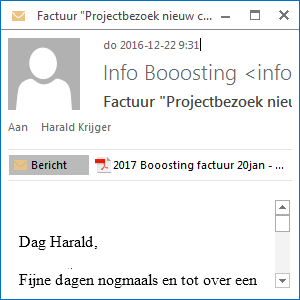
Met mail wordt gecommuniceerd
In SPIN staan de feiten
Belangrijke zaken slaat u op in SPIN
zoals die mail met die opdracht of
de bijlagen die uitgewisseld worden
Drop ze in SPIN en heb de feiten op een rijtje
Sleep een mail in de SPINport en ga terug naar SPIN
Kies het project en druk op import
Verder als bij importeren
Publiceren van niets naar een SPIN portal
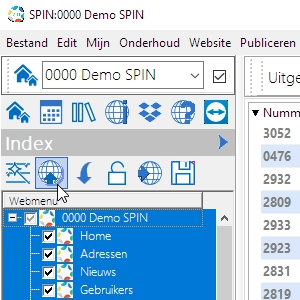 Een uitgebreide beschrijving vind je hier
Een uitgebreide beschrijving vind je hierEen Responsive SPIN portal publiceren
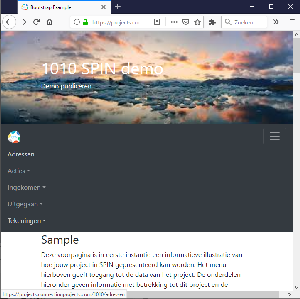 Een responsive SPIN portal pagina
Een responsive SPIN portal paginaDocumentlinks mailen [2] vanaf de projectsite
![Documentlinks mailen [2] vanaf de projectsite](https://projects.connectingprojects.com/0000/docs/06f3b656-0868-e439-6e3d-d2dbc98d9f10.jpg)
Vanaf de projectsite
- Kies Projectsite (werkblad: browser)
- Blader naar betreffende documenten
- Selecteer de documentregels (slepen over de regel)
- Kopier het geselecteerde (Ctrl-C)
- Verder als bij "Mailen naar contact"
- Plak de geselecteerde regels in de mail (Ctrl-V)
Mailen naar contact
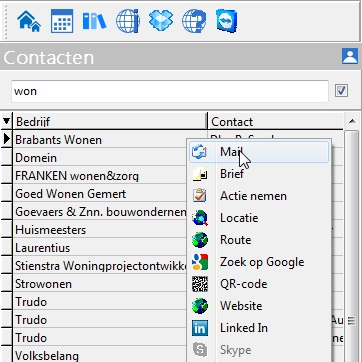
Selecteer contact
[rechter muisknop]
[Mail]
Documentlinks mailen [1] vanuit SPIN (video)
![Documentlinks mailen [1] vanuit SPIN (video)](https://projects.connectingprojects.com/0000/docs/A1B6ECDB-AE53-96BC-38D9-D3AAF9B88072.png)
- Direct vanuit SPIN
- Selecteer contacten (links)
- Selecteer documenten (midden)
- Druk Ctrl+M (documenten worden gepubliceerd en Html-links worden gemaakt)
- Ga in de mail staan en plak [Ctrl-V] de automatisch gekopieerde html in de mail
Documentsleutels mailen
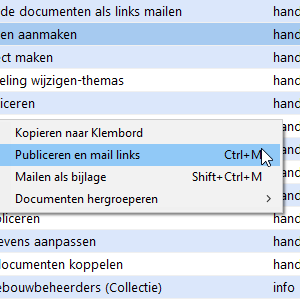
Als een document gepubliceerd is, kun je per mail de links (documentsleutel) versturen. Voordeel:
- In de mail staan dan de gegevens keurig op een rij,
- de ontvanger ziet precies wat hij krijgt
- kan naar de omschrijvingen zoeken en
- het belast zijn mailbox véél minder.
SPIN orde in de Cloud
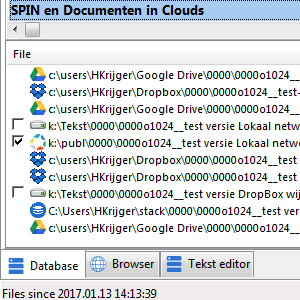
SPIN kan gekoppeld worden met diverse clouds
- SPIN vindt de documenten ook in deze clouds
- Toont ze gecombineerd met lokale documenten
- op volgorde van laatste bewerking
SPIN delen in de Cloud
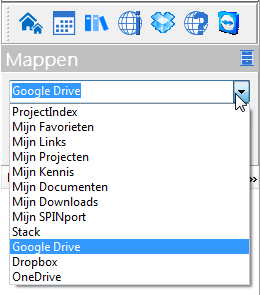
Kies een van de gekoppelde clouds
Kies de Cloud bij mappen en sleep het bestand in SPIN
Verder als bij importeren
Links naar bestanden toevoegen
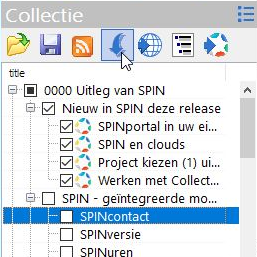
- Selecteer de records
- Selecteer het collectie-item
- Voeg de bestanden toe door knop Import
Kennismanagement
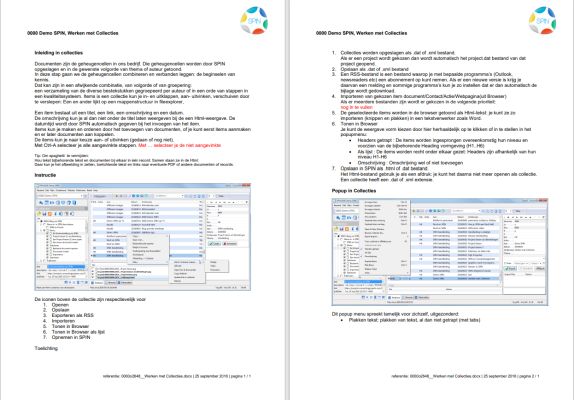
Demo van een kenniscollectie
Nieuws ophalen in collecties
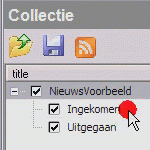
Nieuws van projectpartners ophalen
Selecteer de links met RSS-feeds
[rechter muisknop][nieuwa ophalen]
Documenten worden gedownload
Kennismanagement met SPIN
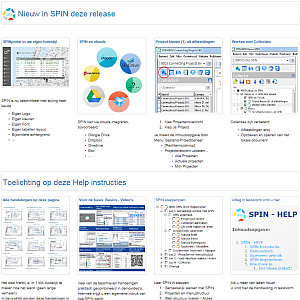
Een voorbeeld van kennismanagement is de handleiding van SPIN.
Eerst zijn alle bouwstenen verzameld en gepubliceerd. Daarna zijn deze bouwstenen in logische stappen gecombineerd om spin te leren in een stappenplan
QR-code op een bouwelement (video)

SPIN:Informatie op een bouwelement
Documenten in SPIN kunnen duurzaam gekoppeld worden aan hun informatie. Zo is hier een collectie in SSPIN aan een bouwelement verbonden.
Taggen van Assets
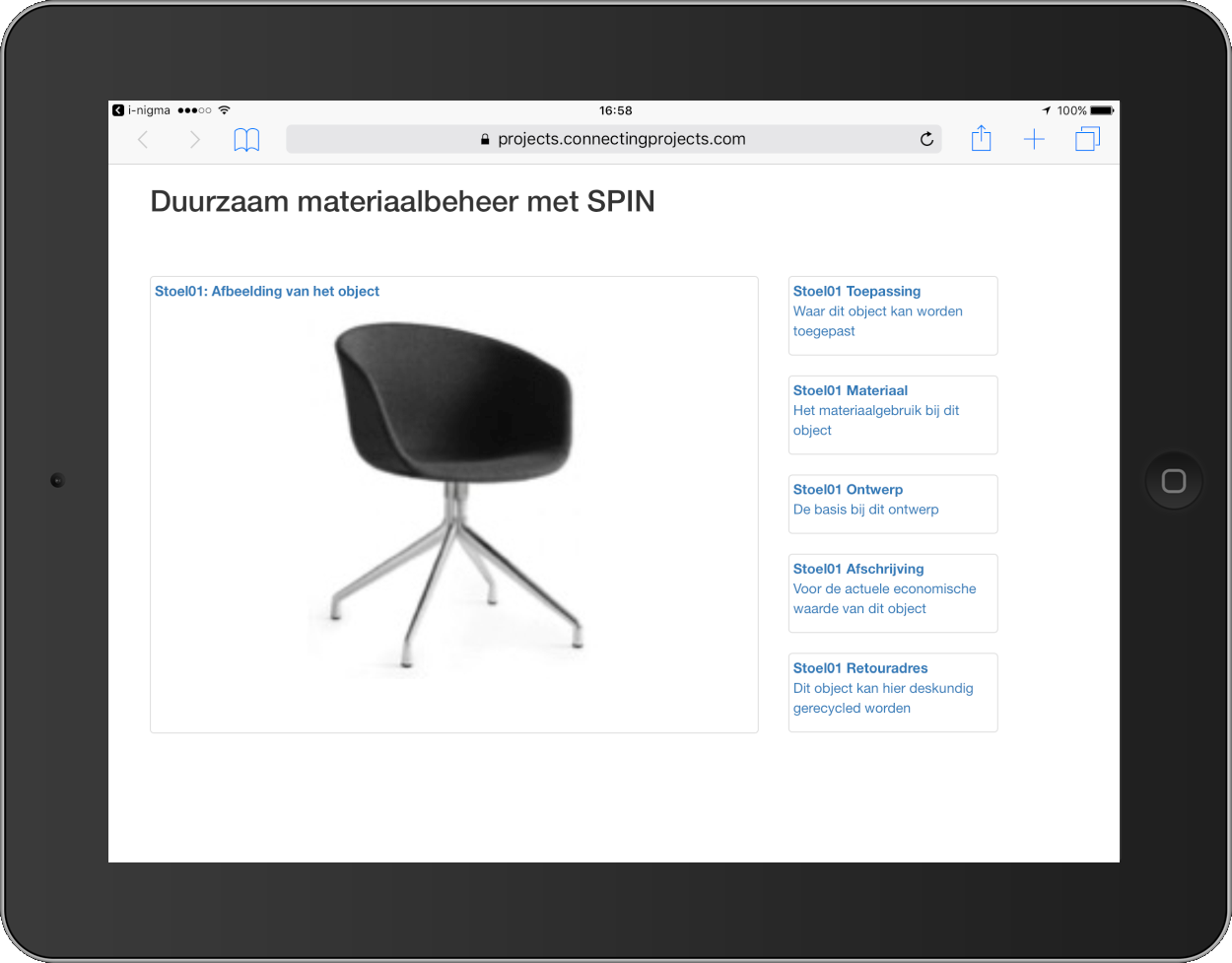
Assets kunnen gemarkeerd worden met een SPIN tag. (Bijvoorbeeld voor het materialenpaspoort)